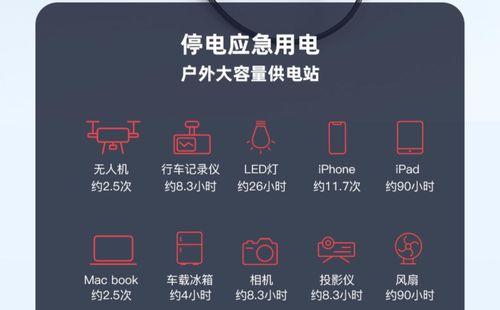在日常使用笔记本电脑时,用户可能会遇到部分软件出现闪屏的问题,这种现象不仅影响观感,还可能影响工作效率。本文将对笔记本电脑部分软件闪屏的原因进行分析,并详细介绍解决这一问题的方法。通过本文的指导,用户能够快速定位问题,并有效地解决软件闪屏现象。
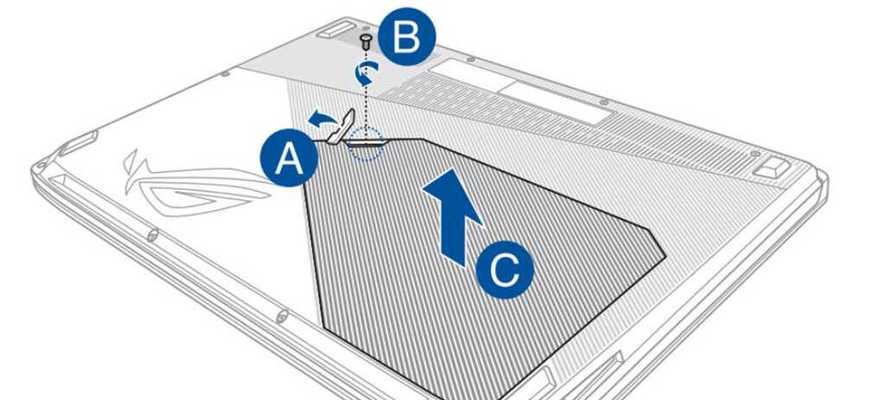
一、软件闪屏现象的常见原因
1.显卡驱动问题
显卡驱动程序过时或损坏是引起软件闪屏的常见原因。驱动程序与操作系统之间的不兼容也可能导致显示问题。
2.显示设置问题
分辨率设置不当、屏幕刷新率不匹配或系统显示设置错误,都可能导致软件界面出现闪屏现象。
3.软件兼容性问题
某些软件可能与笔记本电脑的操作系统不完全兼容,尤其是在系统更新后,更容易出现兼容性问题。
4.系统资源占用过高
当运行多个高资源消耗的软件时,系统资源可能会被占用殆尽,导致显示驱动无法正常工作,从而出现闪屏。
5.硬件故障
显示器或显卡的硬件故障也可能导致软件闪屏,特别是如果这种现象在所有软件中普遍发生,就需要考虑硬件问题。
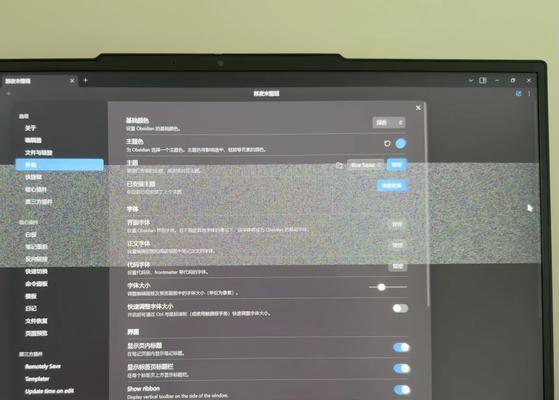
二、解决笔记本电脑部分软件闪屏的步骤
1.更新显卡驱动程序
步骤一:访问笔记本电脑制造商的官方网站,下载对应型号的最新显卡驱动程序。
步骤二:按照下载的驱动程序安装指引,卸载当前的显卡驱动程序。
步骤三:重新启动笔记本电脑,让系统使用自动安装的驱动程序。
步骤四:重新安装下载的最新驱动程序,并按照指示完成安装。
2.调整显示设置
步骤一:进入笔记本电脑的显示设置。
步骤二:检查屏幕分辨率是否符合软件推荐设置,并进行相应调整。
步骤三:确认屏幕刷新率是否设置在推荐范围内,通常推荐范围为60Hz至75Hz。
3.检查软件兼容性
步骤一:查看软件的系统要求,确认是否支持当前操作系统版本。
步骤二:如果有更新,请下载并安装最新的软件更新。
步骤三:尝试以兼容模式运行软件,尤其针对旧版软件。
4.管理系统资源占用
步骤一:打开任务管理器,监控系统资源使用情况。
步骤二:关闭不必要的后台运行程序,降低系统资源占用。
步骤三:如果问题依旧,可以考虑增加笔记本电脑的内存,以改善资源管理。
5.硬件故障检测
步骤一:使用笔记本电脑自带的硬件检测工具或第三方硬件检测软件进行硬件状态检查。
步骤二:如果确认硬件存在故障,及时联系制造商或专业维修人员进行维修或更换。
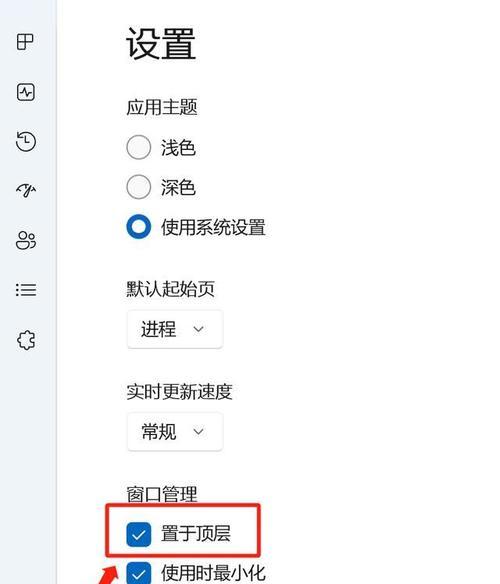
三、防止软件闪屏的预防措施
1.定期更新驱动程序
保持显卡驱动程序和其他关键驱动程序的更新,可以预防许多由驱动过时导致的问题。
2.合理配置系统设置
确保系统的显示设置和电源选项设置合理,以维持系统稳定运行。
3.定期维护软件和系统
定期对系统和软件进行维护,如更新、清理垃圾文件等,可以减少兼容性问题的发生。
4.系统性能监控
通过系统监控工具定期检查资源占用情况,确保系统运行流畅。
5.避免长时间满载使用
不要长时间让笔记本电脑处于高负荷工作状态,以减少对硬件的压力。
四、常见问题解答(FAQ)
问题1:如果更新驱动程序后问题仍未解决怎么办?
答:尝试重新安装操作系统或联系专业技术支持进一步排查问题。
问题2:如何判断软件的闪屏是由硬件故障引起的?
答:通过排除法,先排除其他软件或设置问题,如果问题依旧存在,使用硬件检测工具进行检测,判断硬件是否损坏。
问题3:软件闪屏现象和屏幕闪烁是一回事吗?
答:不是一回事。屏幕闪烁可能是由于显示器本身或连接线问题导致,而软件闪屏则是由于软件与系统或硬件之间的兼容性问题。
结语
通过以上步骤,我们能够系统地诊断并解决笔记本电脑部分软件闪屏的问题。保持良好的电脑维护习惯,可以有效预防此类问题的发生。如果自己难以处理,记得及时寻求专业的技术支持。希望每位用户都能拥有一个顺畅的电脑使用体验。